Идеи для прямого эфира в Instagram
Здесь мы собрали несколько идей, которые помогут вам найти интересную тему для проведения эфира в обычном или бизнес аккаунте.
- Ответы на вопросы пользователей, которые вы соберете заранее под постом или в сторис.
- Прямой эфир с полезной информацией.
- Эфир для живого общения с аудиторией на заданную или свободную тему, где вы будете отвечать на вопросы, заданные в ходе трансляции.
- Обзор нового продукта или коллекции.
- Рассказ об акции.
- Совместный прямой эфир с клиентом, уже использовавшим ваш продукт. Честный отзыв, которым он готов поделиться.
- Совместный эфир с приглашенным экспертом.
- Трансляция с производства или офиса, демонстрация обратной стороны вашего бизнеса.
- Сбор обратной связи о новом продукте с помощью прямого эфира.
Как присоединиться к прямому эфиру в Инстаграме: советы
Прямые трансляции – это видеосвязь с большим количеством пользователей. Любой может подключиться к открытому стриму, оставлять комментарии и ставить «Мне нравится». В Instagram была запущена функция, с помощью которой можно приглашать друзей. Есть два простых способа, как присоединиться к прямому эфиру в Инстаграме.
2 способа, как подключить друга
Владелец аккаунта может подключить товарища или последний может сам присоединиться. В обоих вариантах, пользователи должны быть онлайн. Важна взаимная подписка, в противном случае – трансляция не будет запущена.
Инструкция, как пригласить друга:
- Авторизоваться в приложении и запустить трансляцию.
- Нажать на значок с двумя лицами – кнопка «Отправить».
- Выбрать из списка друзей того, кого следует пригласить.
Отправить приглашение можно лишь тому, кто в данный момент следит за трансляцией. В личные сообщения придет уведомление на участие в трансляции.
Чтобы подключить к стриму товарища, следует:
- В трансляции появится кнопка «Запрос».
- Выбрать из предложенных действий: «Отправить».
- Если автор ответил положительно – функция транслирования будет запущена.
Для корректной работы трансляции рекомендовано стабильное подключение к Интернету, разрешение на использование камеры и звука. Нередко пользователи обращаются с жалобами: «Подключиться невозможно» или кнопка с онлайн-записью отсутствует.
Неполадки в работе
Если невозможно присоединиться в прямом эфире в Инстаграме, значит:
- программа не была обновлена до последней версии;
- профиль был зарегистрирован менее недели назад;
- подключение осуществляется через VPN или прокси-сервера.
Чтобы избежать проблем с двойной трансляцией, нужно проверить доступ камеры к приложению. Для этого, перейти в меню «Настройки» телефона, категория «Приложения». Выбрать из списка «Инстаграм» — «Разрешения».
Также, отключить передачу данных по VPN, если эта функция была ранее подключена. Для владельцев профилей, чьи аккаунты были зарегистрированы менее недели, существуют ограничения. В течение первого месяца могут наблюдаться сбои в работе приложения и лимиты на комментирование, подписку и отметки «Мне нравится».
Для трансляций подходит только обновленная версия Инстаграм. Если возможность транслирования недоступна, значит нужно перейти в магазин контента и обновить. Обычно, переходя на официальную страницу приложения, появляется надпись: «Обновить». Она может отсутствовать, если мобильное устройство не соответствует техническим требованиям для Instagram.
Указанные способы показывают, как присоединиться к прямому эфиру в Инстаграме. При возникновении сбоев и ошибок, пользователь должен проверить подключение к Интернету, находится ли друг в онлайне и версию приложения.
Популярные форматы и виды трансляций
Выбирайте темы для трансляций, которые больше всего заинтересует подписчиков и подойдут под ваши цели.
- Мастер-класс или семинар. Можно провести бесплатный урок и сделать анонс платного курса или вашей рассылки.
- «Вопрос–ответ». Распространенный формат в виде обратной связи. Такой лайв стоит анонсировать заранее, стимулируя фолловеров оставлять вопросы в комментариях к анонсу или в историях. Задайте конкретное направление, выбрав тему будущей трансляции.
- Интервью. Провести прямой эфир можно вдвоем с коллегой, профессионалом из смежной области, знаменитостью. Перед тем как представить гостя аудитории, предложите подписчикам угадать его имя/специализацию. Угадавших зрителей можно поощрить небольшими подарками или скидкой.
- Общение. Известные личности и блогеры могут в прямых эфирах рассказывать о своей жизни, делиться мыслями и планами на будущее.
- Розыгрыш. Выбор победителей с помощью рандомайзера и подведение итогов конкурса в режиме live подчеркнет честность организатора.
- Экскурсия. Это не только съемка в красивом городе, но и онлайн-экскурсия по офису вашей компании. Чтобы показать обстановку вокруг вас, дважды тапните по экрану.
- Мероприятие. Можно выйти в прямой эфир во время митинга, концерта, чемпионата или вечеринки.
- Бэкстейдж. Покажите зрителям то, что обычно остается за кадром: процесс обработки фотографий для Инстаграм, съемку видеороликов или создание фона.
- Презентация. Для анонсирования и продвижения услуги/товара/мероприятия стоит выпустить серию прямых эфиров. Так вы прорекламируете новинку и ответите на вопросы потенциальных заказчиков, проработав их возражения. Самые важные новости и подарки/скидки оставьте для середины эфира, когда количество зрителей станет максимальным.
- Обзор. Это может быть запись прямого эфира с распаковкой покупок или обзор книги, фильма, компьютерной игры.
Придумайте свой формат трансляций, связанный с тематикой аккаунта. Например, live с онлайн-тренировками, кулинарными экспериментами или решением психологических проблем. Главное, чтобы это было интересно и полезно вашей ЦА.
Что такое прямой эфир в Инстаграмме и видят ли они нас
Вы используете Instagram для развлечения или работы?
РазвлеченияРаботы
Live-трансляции будут полезны в следующих случаях:
Общение со своей аудиторией. В ленте вы публикуете яркое изображение с надписью, сообщающей, когда начнется ваша трансляция. Необходимо предупредить фоловеров заранее, чтобы они смогли подготовить вопросы
При старте система автоматически отправит уведомления, но важные люди могут быть офлайн.
Демонстрация важного события. Отправившись в путешествие, вы можете поделиться своими впечатлениями и показать местные красоты
Live можно сделать приватными, не обязательно выставлять содержимое всем подписчикам. Вы можете настроить Инсту так, чтобы доступ был открыт определенному кругу друзей.
Розыгрыши. При помощи эфиров популярные персоны оглашают результаты розыгрышей и делают отчеты по прошедшим мероприятиям. К примеру, музыкант выпустил альбом, он создает трансляцию и отвечает на вопросы поклонниках.
Необязательно быть блоггером, чтобы запускать Live-стримы. Достаточно иметь 50-100 подписчиков. В их ленте ваш аватар будет украшен соответствующим значком. Смотреть и запускать этот режим на мобильном устройстве необходимо через официальный клиент. В других случаях просмотреть запись не получится.
Также эфиры популярны и у бизнес-аккаунтов, посвященных реализации различных товаров и услуг. При помощи прямой трансляции можно презентовать новые коллекции, рассказывать про особенности и преимущества вашей продукции. Причин использовать Live достаточно много. Разберемся, как запустить стрим.
Как сделать прямой эфир в Инстаграм: пошаговая инструкция
Как включить и запустить прямую трансляцию
До начала запуска прямого эфира нужно все настроить – выбрать маску, если нужно, включить автосохранение и репосты, прикрепить стикер с вопросами, на которые вы хотите ответить.
С телефона (Android, iOS)
Заходим в аккаунт Инстаграма, переключаемся во вкладку с домиком. В левом верхнем углу нажимаем на значок фотоаппарата.
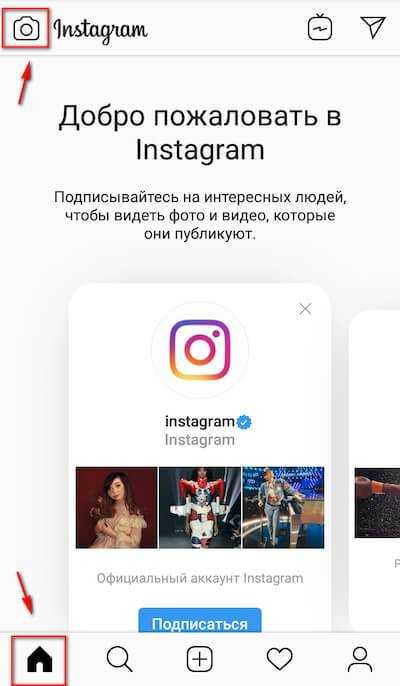
Внизу нужно прокрутить вправо до функции «Прямой эфир».
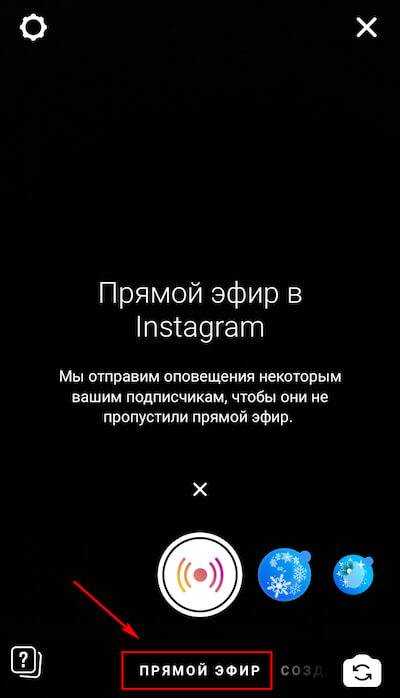
Включится камера. В правом нижнем углу можно при желании переключиться с фронтальной камеры на основную.

В левом верхнем углу есть шестеренка с настройками. Если ее нажать, то можно настроить такие параметры:
- Скрыть мою историю от…
- Разрешить или запретить ответы на сообщения.
- Сохранение – можно включить или выключить автоматическое сохранение в архив.
- Поделиться – кто может делиться эфиром, вкл/выкл., репост в сторис.
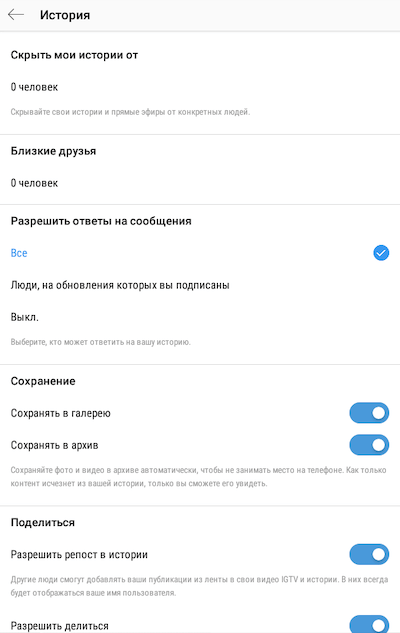
Возвращаемся в окно прямого эфира. Внизу есть кружочки с масками, можно использовать их, если хотите добавить эффекты в прямой эфир.
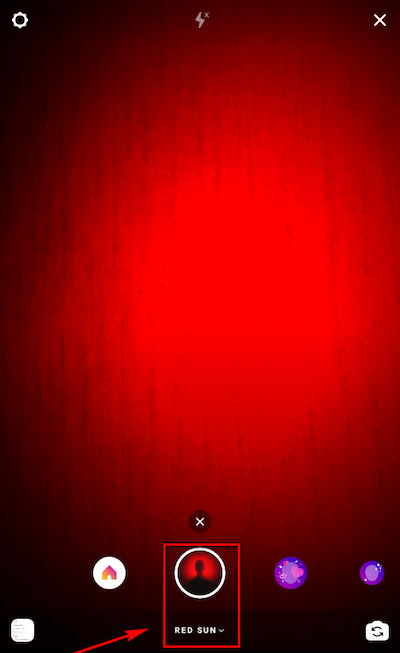
После запуска прямого эфира подписчики получат уведомление и смогут присоединиться к трансляции.
Статья в тему: Как сделать и опубликовать сторис в Инстаграм
С компьютера
С компьютера нельзя начать запись прямого эфира, но можно посмотреть чужую. Для этого зайдите в свой аккаунт в веб-версии Инстаграм, справа будет колонка истории, в ней публикуются сторис всех, на кого вы подписаны.
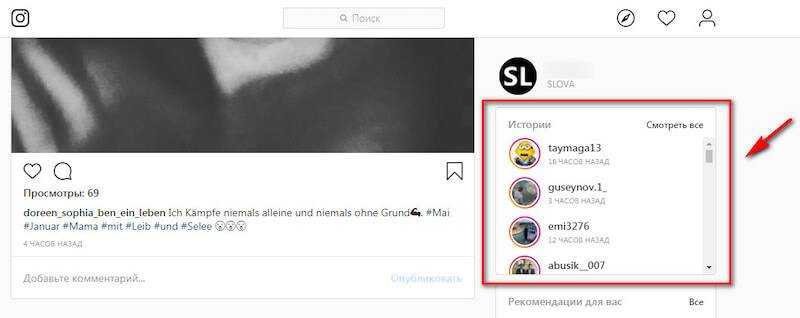
У человека, который ведет эфир на кружочке с профилем будет значок Live или «Прямой эфир». Кликаем и присоединяемся к трансляции.
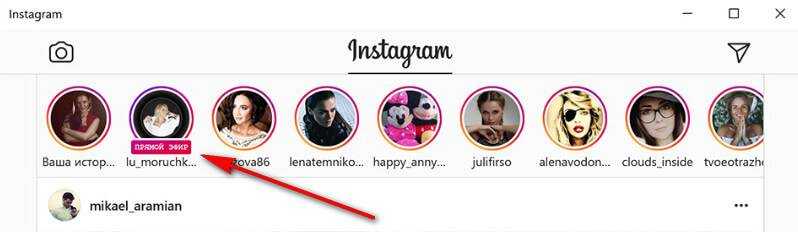
Как сделать закреплённый комментарий в трансляции
Во время трансляции можно закрепить свой комментарий. В нем можно обозначить тему эфира или любую важную информацию. Зачем его закреплять? Когда участники пишут комментарии в эфире, то каждый новый сдвигает предыдущие, и ваш комментарий может просто затеряться среди остальных.
Как закрепить: пишем свой комментарий в чате, нажимаем «Отправить», он попадает в общий чат, далее кликаем на него и жмем «Прикрепить комментарий». Он закрепляется внизу чата и больше не сдвигается.
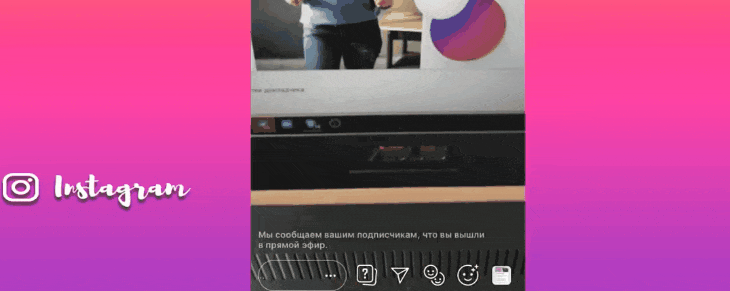
Как пригласить друга (или стать участником трансляции)
В Инстаграм можно провести совместный эфир с другом или самому стать участником такого эфира. Тогда будет уже 2 спикера – они могут вести диалог друг с другом, по очереди отвечать на вопросы, вести каждый свою часть эфира и так далее. Еще один из них может быть гостем, а другой брать у него интервью.
В совместный эфир можно пригласить только того, кто уже смотрит трансляцию. Чтобы включить эту функцию, ждем в нижнем правом углу на значок с двумя смайлами и выбираем из списка человека, которого хотим пригласить. Друг получает приглашение, нажимает «Выйти в прямой эфир», после чего экран делится на 2 части. Друга всегда можно отключить и выслать приглашение другому зрителю.
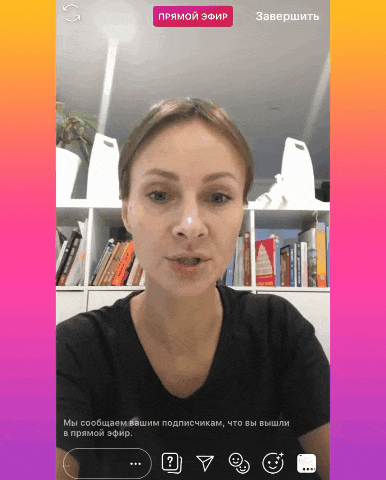
Еще можно самому попросить друга пригласить вас на совместный эфир, если вы – зритель. Для этого во время эфира нажмите на плашку внизу экрана «Отправить запрос на участие в прямом эфире с *** – Стать гостем». Автор эфира может принять или отклонить ваш запрос.
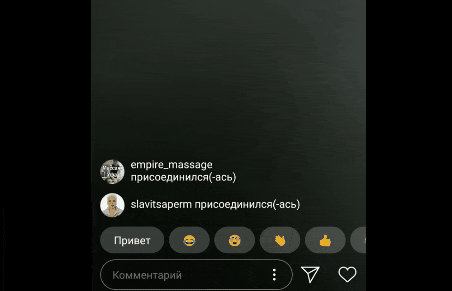
Как сохранить прямой эфир
По умолчанию в настройках прямого эфира включено сохранение в архив – это значит, что трансляция провисит еще 24 часа в вашем аккаунте Инстаграм, когда эфир закончится. Через 24 часа он безвозвратно исчезнет. Там же в настройках можно активировать кнопку «Сохранять в галерею» – тогда эфир автоматически попадет в галерею и можно будет использовать видео как-то еще.

Еще после завершения трансляции в правом верхнем углу будет кнопка «Сохранить», можно нажать на нее.
Чтобы сохранить или скачать чужой прямой эфир, используйте сторонние приложения:
- Story Saver для Instagram (Android);
- ReShare Story (iOS);
- IG Stories for Instagram – расширение для браузера Chrome.
Эти приложения предназначены для сохранения сторис, но справляются и с прямыми эфирами. Самый простой способ сохранить чужой эфир – это зайти в веб-версию Инстаграм с компьютера и записать его при помощи программы захвата видео с экрана, например, Camtasia.
Это интересно: Как составить контент-план для Инстаграм
Эффективный анализ охватов Историй в сервисе DataFan
Охват сторис, уровень вовлеченности вашего профиля я рекомендую смотреть с помощью сервиса динамических отчетов DataFan. Удобные графики, возможность в тандеме с Looker Studio (Google Data Studio) формировать собственные шаблоны отчетов, хотя с лихвой хватает и родных инхаус-шаблонов, интеграция в PowerBI – делают сервис настоящим помощником SMM-щика, который хочет эффективно работать с Инстаграм*ом в 2023 году. Статистика охвата Историй будет видна в динамике и наглядно представлена с показами – сравнивать удобнее, чем в родном приложении Инстаграма*:
Можно увидеть и рекламный охват для Историй Инстаграма* – двойное бинго!Так выглядят данные по лучшей Истории за указанный период – можно указать и метрику, по которой оценивать (число повторных просмотров или ответы в Директ)
Что касается чужих охватов в сторис, то лучше всего запрашивать запись экрана, чтобы вы четко видели аватар аккаунта, у которого запрашиваете статистику. Как эффективно работать с блогерами – уже написали, изучайте!
Если у вас низкие охваты, вам будет интересен следующий раздел.
Как включить трансляцию в Инстаграме
Когда уже подобрана тема, выбран формат и локация, можно переходить к непосредственной трансляции. Снимать трансляцию в Инстаграме можно как со смартфона, так и с компьютера. Отличается только порядок действий.
С телефона
Запуск прямого эфира с приложения осуществляется в четыре шага:
-
Откройте приложение Instagram и запустите камеру. Для этого следует нажать на соответствующую иконку рядом с логотипом или выполнить легкое пролистывание вправо.
-
В открывшемся окне из предложенных выберите режим “Прямой эфир” (белая иконка с красной точкой). Цифра, которую вы увидите рядом с иконкой, обозначает количество ваших подписчиков онлайн, присоединившихся к просмотру.
- Выберите положение камеры и при желании маску.
- Установите смартфон в удобном положении и жмите “В эфир”.
Красный баннер вверху страницы укажет на то, что вы в эфире. Кнопкой в противоположном углу экрана вы сможете завершить прямую трансляцию.
С компьютера
Если вы рассчитываете начать прямой эфир инстаграм с ПК и получить расширенный функционал, то заблуждаетесь. С ПК трансляция возможна только с помощью эмулятора мобильной системы и приложения Инстаграм, которое будет иметь аналогичный функционал. Просматривать трансляции других с ПК можно без проблем. У пользователей, которые проводят прямые эфиры в колонке с Историями будет размещен соответствующий значок.
Настройки эфира
Кликнув по иконке шестеренки, размещенной в верхнем левом углу, вы сможете выбрать настройки прямой трансляции. В этом разделе вы можете:
- выбрать пользователей, от которых будет скрыт ваш эфир;
- подключить/отключить ответы на сообщения;
- настроить сохранение;
- разрешить репосты;
- подключить автоматическую публикацию в Facebook.
Прежде, чем включить прямой эфир в Инстаграм, нужно выбрать оптимальные настройки. Если вы хотите добавить в трансляцию дополнительных эффектов, можно воспользоваться также масками. Инстаграм предлагает их в огромном разнообразии.
Как закрепить комментарий в трансляции
Чтобы закрепить комментарий с важной информацией, напишите его в чате и нажмите “Опубликовать”. Далее зажмите его кликом, и из окна с настройками выберите опцию “Прикрепить комментарий”
Теперь он не будет сдвигаться и важная информация всегда будет на виду у ваших зрителей.
Как посмотреть список зрителей
После того, как эфир будет завершен, вы увидите список зрителей на экране. Если вы довольны своей трансляцией, можете сделать скриншот, поделиться этой информацией с пользователями и поблагодарить всех за участие. Более подробную информацию можно получить в разделе статистики.
Как провести совместный прямой эфир
Вы можете вести трансляцию вместе с приглашенным гостем, что позволит сделать ее более динамичной и интересной для подписчиков. Чтобы пригласить еще одного участника, нажмите иконку с двумя смайлами внизу экрана и выберите пользователя, которого бы хотели пригласить.
Выбранный пользователь получит приглашение, которое сможет принять или отклонить на свое усмотрение. В случае, если приглашение будет принято, экран будет условно разделен на две части — на одной будете вы, на другой – приглашенный гость.
Устранение неполадок
Иногда пользователи сталкиваются и с неполадками во время проведения прямого эфира. Самые распространенные из них и методы их решения:
- Прямая трансляция не запускается. Вероятнее всего, до этого вы публиковали контент, противоречащий правилам площадки. Свяжитесь со службой поддержки.
- Функция “Прямой эфир” отсутствует. Версия приложения устарела, ее необходимо обновить.
- Отсутствует звук. Проверьте настройки громкости на вашем смартфоне, убедитесь, что приложение имеет доступ к микрофону. Причиной неисправности также может выступать неактуальная версия приложения.
- Не получается сохранить эфир. Скорее всего, вы не установили последние обновления.
- Сбой при трансляции. Чаще всего сбои в работе происходят из-за нестабильного интернет-подключения. Также, такое возможно, если у вашего устройства закончилась память. Рекомендуем очистить кэш и выбрать стабильный источник подключения.
Как анонимно смотреть истории в Инстаграм через расширение для Google Chrome
Если первый метод вам не подходит и вы предпочитаете использовать расширения для браузера, то расширение «Stories for Instagram» для Google Chrome вам в помощь. Оно абсолютно бесплатно. Единственный минус этого способа в том, что он работает только на компьютере, на смартфонах такое расширение, конечно же, работать не будет.
С помощью Stories for Instagram вы можете не только анонимно просматривать истории в браузере на компьютере, но и осуществлять поиск историй, скачивать их, смотреть Instagram Live.
Для того, чтобы автор истории не узнал, что вы секретно смотрите его контент, нажмите на иконку глаза, рядом со списком историй. При нажатии появится надпись «Anonymous Viewing Enabled». Просмотры историй через данное расширение не засчитываются Инстаграмом, так что автор не будет знать, что кто-то вообще пытается это делать.
7 инструментов автоматического продвижения и анализа аккаунта в Instagram
Включаем
Давайте рассмотрим, как запустить прямую трансляцию в Инстаграме.
Открываем приложение на мобильном устройстве. В верхнем левом углу нажимаем на значок фотоаппарата.
Открывается камера. В данный момент нам представлен обычный режим. Включаем прямой эфир, нажав на соответственную надпись, которая находится в нижнем левом углу.
Открывается окно, в котором осталось только нажать на кнопку «в эфир».
Начинается трансляция. Мы видим сообщение о том, что уже в прямом эфире.
Нажав на смайлики, находящиеся в нижней части экрана мы можем пригласить гостей на нашу трансляцию.
Появляется окно, в котором можно нажать кнопку «Отправить».
Нажимаем на прямоугольник со знаком вопроса, который располагается в нижней части экрана.
Открывается окно, в котором могут размещаться вопросы от подписчиков, если предварительно в истории была выставлена наклейка с предложением «задать вопрос».
Нажимаем на бумажный самолетик, который находится в нижней части экрана.
Открываются диалоги. Мы можем написать сообщение конкретному подписчику во время ведения прямого эфира.
Можем поменять вид камеры, нажав на значок, как показано на скриншоте.
Можно помахать появившемуся зрителю.
Подписчики могут писать сообщения, присылать смайлики.
Мы можем вводить комментарий, отправлять его, нажав кнопку «опубликовать».
Чтоб окончить прямой эфир, нажимаем кнопку «Завершить», которая находится в верхнем правом углу.
Появляется окно, в котором необходимо выбрать строку «Завершить прямой эфир».
После нажатия кнопки мы можем выбрать сохранение прямой трансляции, чтоб подписчики смогли посмотреть ее еще на протяжении суток. Особенно актуально для тех, кто не успел прийти на эфир. Для этого нажимаем на переключатель.
Осталось нажать кнопку «Поделиться».
Появляется сообщение «Ваше видео скоро будет доступно».
Зайдя вновь на свою страничку, мы можем увидеть, что вокруг аватара появился красный кружочек со значком включения — это и есть запись прямой трансляции.
Мы можем удалить ее в любой момент, включив запись трансляции, нажимаем на троеточие в нижнем правом углу экрана и выбираем кнопку «Удалить».
Подтверждаем свой выбор нажатием кнопки «Удалить».
Также можем не включать переключатель на функцию сохранения прямой трансляции. У нас активируется кнопка «Удалить». Нажимая на нее, удаляем запись.
Как запустить прямой эфир в Инстаграм
С телефона
Чтобы запустить прямой эфир с телефона (Android, iOS), зайдите в приложение Инстаграм и кликните на значок «домик» в нижнем левом углу экрана, а затем фотоаппарата — в левом же верхнем.
Внизу увидите доступные форматы. Свайпните по их списку в сторону, чтобы переключиться между ними. Из предложенных вариантов выберите Прямой эфир. Включится камера.
Что за значки
Теперь экскурс: что, где и как обозначается на экране при подготовке и настройке прямого эфира.
- В правом нижнем углу, при желании, можно переключиться с фронтальной камеры на основную.
- Чуть выше — доступные маски. По желанию, можно выбрать одну из них перед началом трансляции, если хотите добавить эффекты в прямой эфир.
- Значок с вопросительными знаками — здесь отображаются вопросы зрителей во время трансляции.
- В левой части — кнопка для создания названия трансляции: так зрителям легче понять, о чем будет ваше видео.
- В центре верхней части экрана отображается список подписчиков, которые сейчас в Сети. После запуска прямого эфира подписчики получат уведомление и смогут присоединиться к трансляции.
- Шестерёнка в верхнем левом углу нужна для настройки прямого эфира. В окне настроек вы можете скрывать трансляцию от определённых людей, разрешать и запрещать ответы на сообщения и репосты. Ещё там есть функция автосохранения эфира и возможность настроить список тех, кто может поделиться эфиром и сделать репост в сторис. Поработайте с настройками, установите телефон в удобное положение и жмите кнопку начала эфира.
7. Кнопка записи прямого эфира
С компьютера
Начать запись прямого эфира с компьютера нельзя. Официальное приложение Инстаграм для Windows не поддерживает формат ведения live-трансляций. Однако с компьютера можно посмотреть чужую трансляцию, но об этом расскажем чуть позже.
Как настроить трансляцию
С помощью мобильного приложения Instagram, которое установлено на вашем мобильном устройстве, можно легко и без препятствий запустить прямую трансляцию.
Итак, как сделать прямой эфир в инстаграме, вопрос, которые задают себе не только все желающие, но и неуверенные пользователи программой.
Чтобы запустить свой собственный прямой эфир надо сделать всего пару действий:
- Перейти во вкладку сторис (кликните на иконку с изображением фотоаппарата или проведите по экрану в правую сторону).
- На нижней панели предложены все функции: текст, прямой эфир, обычное, boomerang, суперзум, обратная съемка. Выбираем прямой эфир.
- Наживаем начать прямой эфир. Над активной кнопкой показано количество ваших подписчиков, которые на данный момент онлайн.
- С левой стороны в нижнем углу есть стрелочка для переключения камеры на переднюю или заднюю. Во время эфира их можно переключать.
- Вы в прямом в эфире.
Как провести прямой эфир в инстаграме и какая продолжительность по времени будет самой оптимальной, два вопроса, которые возникают после мысли о запуске данной функции в Instagram. Продолжительность прямой трансляции в Instagram около одного часа
Удержать внимание публики в течение такого временного промежутка бывает нелегко. Поэтому для первого раза воспользуетесь советом опытных блогеров, максимальная продолжительность прямых эфиров не более 25-30 минут. За это время пользователи будут присоединяться и отсоединяться
Людям, которые подписаны на ваш аккаунт, придет автоматически оповещение о том, что вы ведете прямой эфир. Таким образом, все желающие могут смотреть ваши прямые трансляции
За это время пользователи будут присоединяться и отсоединяться. Людям, которые подписаны на ваш аккаунт, придет автоматически оповещение о том, что вы ведете прямой эфир. Таким образом, все желающие могут смотреть ваши прямые трансляции.
В прямой эфир можно выходить не только на улице, когда гуляете или посещаете красивые места, но и из дома. Если прямую трансляцию ведете из дома, то в качестве подставки можете использовать стопку книг, раскрытый ноутбук, а почему бы и нет, кружку для опоры. Поле для фантазии большое.
Выйти в онлайн трансляцию это еще не всё, а вот как вести прямой эфир в инстаграме так, чтобы подписчиков стало больше, а не меньше, задачка посложнее.
Чтобы было интересно можно пригласить друга и начать совместный прямой эфир. Чтобы было не так страшно.
Как и любая функция Instagram, эфиры можно настраивать по своему желанию. Как настроить прямой в инстаграм, пошагово расскажем.
- Выйдя в эфир можно воспользоваться предложенными масками, эффектами. Они расположены с правой стороны от кнопки начать эфир. Кликните на изображение смайла. Снизу появятся маски, можно их примерить. И с помощью их разнообразить онлайн эфир.
- Можно включить или отключить комментирование в настройках. Прежде чем, нажать кнопку начать. Установите основные настройки. Для этого кликните на шестеренку в верхнем левом углу. Перед вами откроется вкладка с настройками. Можете разрешить или запретить ответы на сообщения, выбрать место для сохранения галерея или архив, также разрешить поделиться или наоборот, также управлять комментариями.
- Чтобы постоянно не отвечать на один и тот же вопрос от подписчиков, воспользуйтесь услугой закрепить комментарий. Ваш ответ на интересующих многих вопрос будет виден абсолютно всем. Чтобы прикрепить комментарий, необходимо выделить его, появится список действий, выбираете прикрепить и готово.
Во время онлайн трансляции пользователи, которые смотрят, могут писать сообщения. Все сообщения вы будете видеть и можете на них отвечать. Просматривать могут не только ваши подписчики, но и другие пользователи. Также ставить условно говоря оценки, но скорее это лайки. Если во время просмотра нажать на иконку с изображением сердечка, то можно увидеть, как на экране появляются лайки и пользователи, которые их поставили.
Если вы не успели увидеть все сообщения из-за большого потока, то чат можно прокручивать как в самое начало, так и в самый конец. Прокрутив весь чат увидите те сообщения, которые вы пропустили и сможете на них ответить или поблагодарить за пожелание, комплимент и т.д.
Если не желаете, видеть конкретного пользователя то можно воспользоваться услугой Instagram закрытый профиль или просто заблокировать данный профиль через общие настройки.
После завершения эфира появится статистика, сколько было просмотров.
Пошаговая инструкция, как запустить прямой эфир с телефона
На самом деле здесь нет ничего сложного, и если вы успешно справлялись с публикацией сториз, то от прямого эфира вас отделял буквально один шаг.
- Заходим в свой Инстаграм и авторизуемся в профиле.
- Кликаем на свой аватар на главной страницу или в верхнем левом углу новостной ленты.
- Переключаемся на режим прямого эфира. Для этого свайпаем слева направо внизу экрана.
- Далее нажимаем на кнопку посередине, и начнется трансляция. Над полем для ввода комментариев появится уведомление, что вашим подписчикам рассылается уведомление о эфире.
- Когда появятся первые зрители, можете начинать вещание. Во время своего выступления, вы можете применить маску, отправить в Директ приглашение для просмотра трансляции и оставить комментарий своим зрителям.
- Чтобы завершить вещание, нажмите на кнопку завершить, затем подтвердите свое намерение и выберите что вы хотите: удалить ролик навсегда или сохранить его в формате сториз.
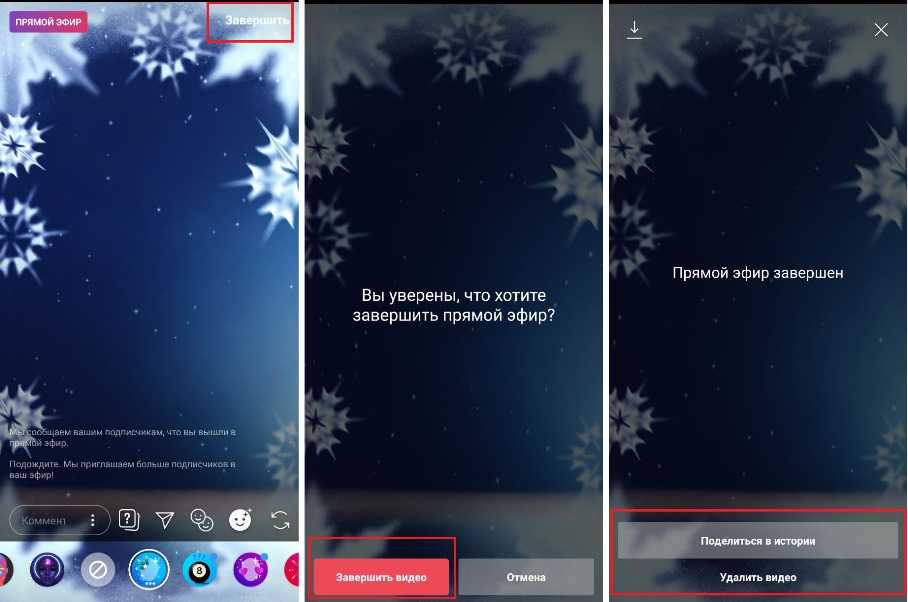
Если вам не нравятся комментарии некоторых пользователей или вы видите открытый спам, то вы спокойно можете их заблокировать, тем самым закрыв им доступ к вашим историям и прямым трансляциям. Им придет оповещение о том, что трансляция завершена, а на самом деле вы будете ее продолжать. Они не смогут и иметь доступ к вашим трансляциям, пока вы не отмените блокировку.
Что значит в Инстаграмме прямой эфир
Вам понадобиться приложение Instagram, оно бесплатно доступно для Android (заходим в Play Market), гаджетов Apple (заходим в App Store), девайсов на платформе Windows Phone (заходим в Market Place). Инструкция одинакова для всех операционных систем, мы приведем пример на смартфоне Андроид.
- Открываем приложение и вводим логин с паролем для авторизации.
- После входа вы попадаете на главный экран. Основные кнопки находятся в верхней части дисплея.
- Нам необходимо нажать на иконку камеры, которая показана на скриншоте ниже:
- Вы попадете на основной экран, стандартно выбран режим «Обычно». При помощи свайпов можно перемещаться между режимами. Сделайте свайп вправо или просто тапните по надписи «Прямой эфир».
- Нажмите на центральную кнопку, система попросить подтвердить действие, тапаем по кнопке «Начать».
- Во время съемки вы можете использовать дополнительные эффекты, чтобы разнообразить прямое вещание. Для примера можно взять маски, которые появились в одном из последних апдейтов социальной сети Instagram.
Кристина Кремлева (Написано статей: 130)
Автор, специалист в пользовании инстаграмма и других популярных социальных сетей. Пятилетний опыт работы в ведении аккаунтов и их продвижении. За это время Екатерина прошла несколько курсов SMM Просмотреть все записи автора →












